如何在另一个列中检查或查找值是否存在?
当处理大量单元格时,手动交叉检查电子表格中另一个列中是否重复了特定单元格值可能很困难,并可能导致结果偏差。幸运的是,在Microsoft Excel中有一些选项可以快速有效地执行此操作。
在本教程中,我们将通过几个简单的步骤演示如何使用 Excel 函数(如VLOOKUP 和MATCH)来检查工作表中一列中的值是否存在于任何其他列中。
方法 1
使用 VLOOKUP 函数查找值是否存在于另一列中
如示例电子表格所示,两列包含公交路线和乘客姓名,并且两者都无法同时存在。为了纠正此错误,我们使用 VLOOKUP 函数检查列 A 中的姓名是否在列 B 中重复。
步骤 1 − 要验证另一列中是否重复了某个值,请在要检查的列旁边找到一个空单元格。在本例中,我们选择单元格 C2。
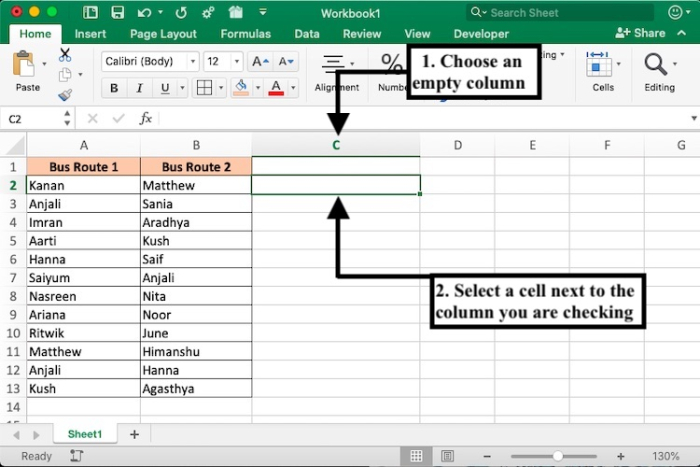
步骤 2 − 在活动单元格中键入以下包含 VLOOKUP 函数的公式。
检查单元格值是否在另一列中重复的公式 −
=IF(ISERROR(VLOOKUP(A2,$B$2:$B$1001,1,FALSE)),FALSE,TRUE)
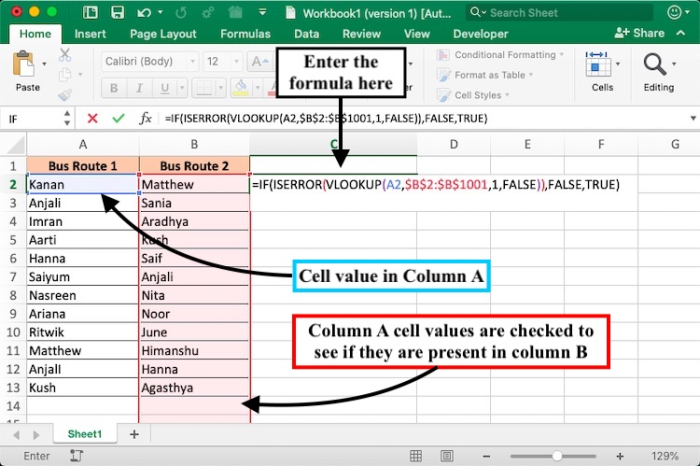
步骤 3 − 按 Enter 键查看结果。
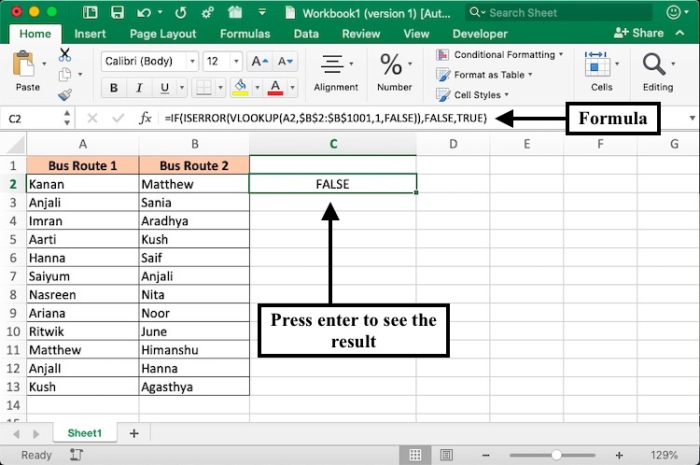
步骤 4 − 要在列 A 的其余值上复制该函数,请选择并向下拖动公式单元格右下角的绿色方框。
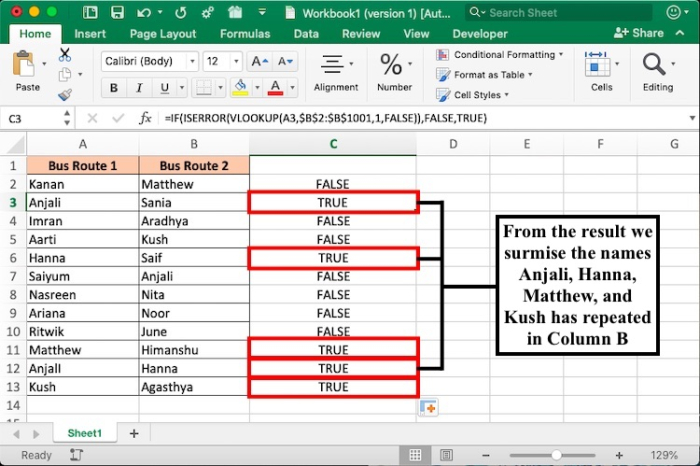
VLOOKUP 是 MS Excel 中一个预制函数,它会在电子表格中搜索提到的列中的值。从函数的结果中,我们可以看到 Anjali、Hanna、Matthew 和 Kush 的姓名在列 B 中重复。
方法 2
使用 MATCH 函数和条件格式查找值是否存在于另一列中
使用此方法,您可以识别另一列中重复的值并突出显示它们以提高视觉清晰度。它是使用条件格式工具完成的,该工具允许用户根据指定的公式值设置单元格或单元格范围的格式。
步骤 1 − 选择列 A 中应检查列 B 中是否存在重复值的单元格。
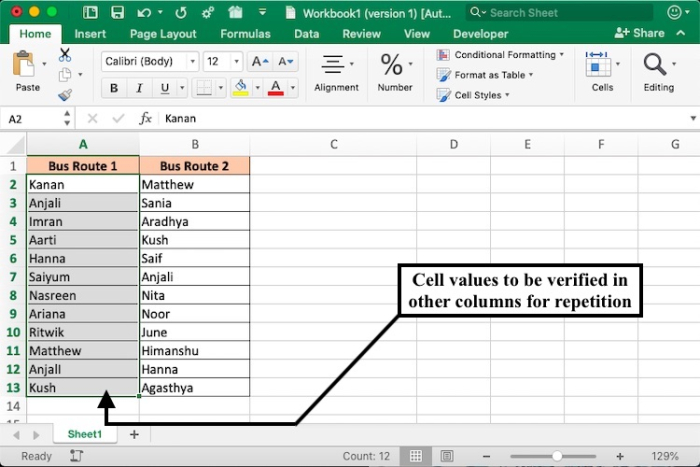
步骤 2 − 导航到“开始”选项卡,然后单击“条件格式”选项。从下拉菜单中,选择“新建格式规则”。
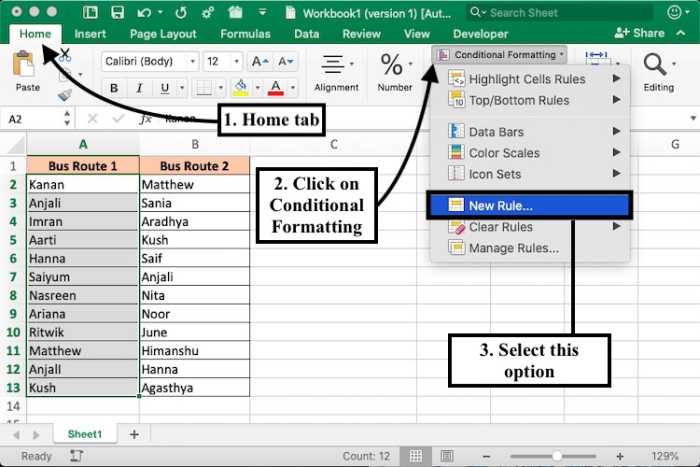
步骤 3 − 在“新建格式规则”对话框中,选择“使用公式确定要设置格式的单元格”选项。
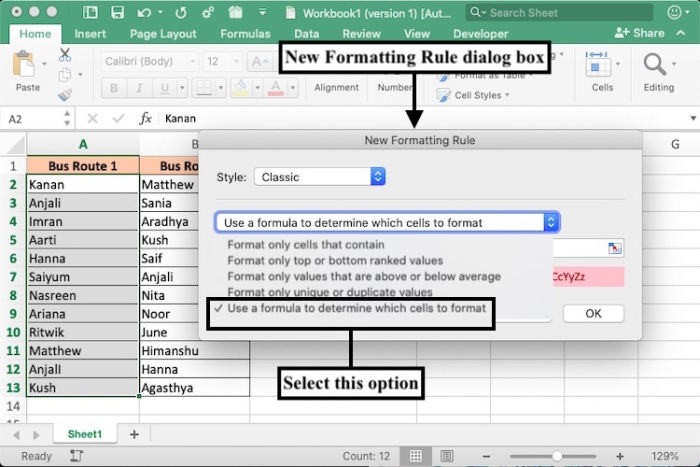
步骤 4 − 在“新建格式规则”对话框中的框中输入公式。您也可以从“使用格式”下拉菜单中选择任何您喜欢的颜色来突出显示重复的值。
使用条件格式查找列 A 的哪些值在列 B 中重复的公式 −
=MATCH(A2,$B$2:$B$13,0)
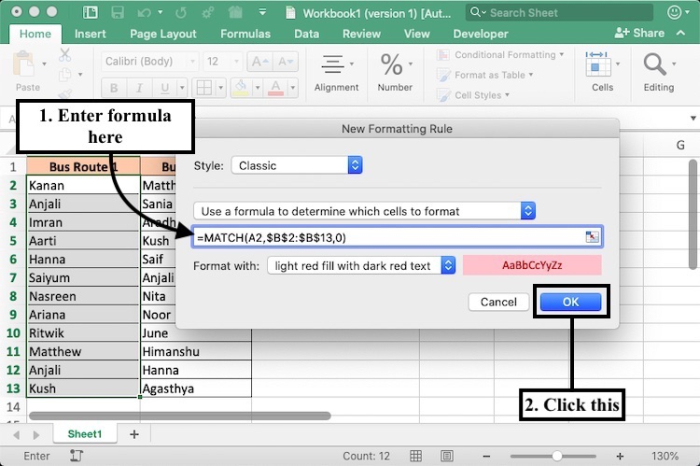
单击“确定”以查看结果。
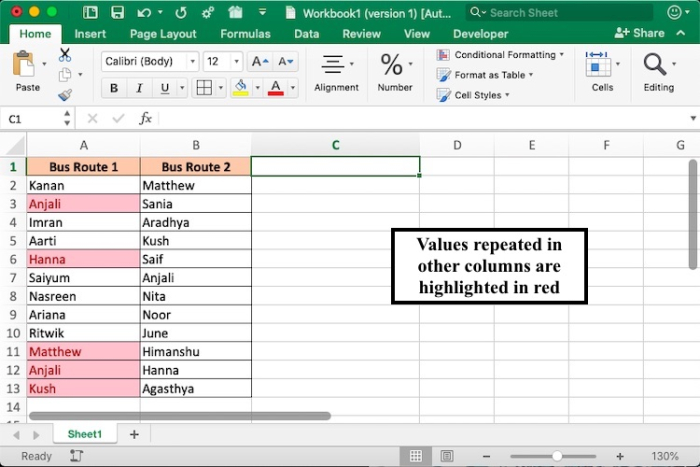
结论
VLOOKUP 和 MATCH 函数帮助用户查找特定单元格值是否存在于另一列中。在方法 1 中,您会以文本值的形式获得结果,而在方法 2 中,使用条件格式功能以及函数可以更清晰地直观地表示这些值。


 数据结构
数据结构 网络
网络 关系型数据库管理系统
关系型数据库管理系统 操作系统
操作系统 Java
Java iOS
iOS HTML
HTML CSS
CSS Android
Android Python
Python C 编程
C 编程 C++
C++ C#
C# MongoDB
MongoDB MySQL
MySQL Javascript
Javascript PHP
PHP